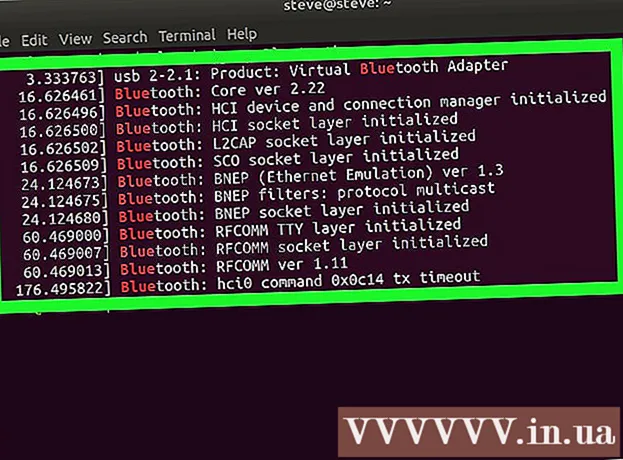مؤلف:
Virginia Floyd
تاريخ الخلق:
6 أغسطس 2021
تاريخ التحديث:
1 تموز 2024

المحتوى
- خطوات
- الطريقة الأولى من 4: تحديد الإصدار الحالي من Internet Explorer
- الطريقة 2 من 4: الترقية إلى Internet Explorer 9
- الطريقة الثالثة من 4: إرفاق مواقع الويب
- طريقة 4 من 4: تحديد محركات البحث
- نصائح
يوفر Internet Explorer 9 لنظام التشغيل Windows العديد من الميزات الجديدة ، مثل القدرة على تثبيت المواقع على شريط المهام ، وفتح صفحات ويب متعددة في علامات التبويب ، والبحث في الويب باستخدام شريط العناوين ، والمزيد. ستوجهك هذه المقالة إلى كيفية الترقية إلى Internet Explorer.
خطوات
الطريقة الأولى من 4: تحديد الإصدار الحالي من Internet Explorer
 1 ابدأ تشغيل Internet Explorer.
1 ابدأ تشغيل Internet Explorer. 2 في شريط الأدوات ، انقر فوق "تعليمات" (رمز علامة الاستفهام).
2 في شريط الأدوات ، انقر فوق "تعليمات" (رمز علامة الاستفهام). 3 حدد "حول Internet Explorer" من القائمة. يتم عرض الإصدار الحالي من Internet Explorer.
3 حدد "حول Internet Explorer" من القائمة. يتم عرض الإصدار الحالي من Internet Explorer.
الطريقة 2 من 4: الترقية إلى Internet Explorer 9
 1 انتقل إلى قسم المصادر والروابط في نهاية هذه المقالة.
1 انتقل إلى قسم المصادر والروابط في نهاية هذه المقالة. 2 انقر فوق الارتباط الأول في هذا القسم. ستتم إعادة توجيهك إلى صفحة تنزيل Internet Explorer 9.
2 انقر فوق الارتباط الأول في هذا القسم. ستتم إعادة توجيهك إلى صفحة تنزيل Internet Explorer 9.  3 غيّر إلى لغتك الأم وحدد إصدار Windows المطلوب (Windows Vista أو Windows 7) من القائمة المنسدلة.
3 غيّر إلى لغتك الأم وحدد إصدار Windows المطلوب (Windows Vista أو Windows 7) من القائمة المنسدلة. 4 انقر فوق تنزيل. سيتم فتح مربع حوار التنزيل.
4 انقر فوق تنزيل. سيتم فتح مربع حوار التنزيل.  5 في نافذة تنزيل الملف ، انقر فوق تشغيل.
5 في نافذة تنزيل الملف ، انقر فوق تشغيل.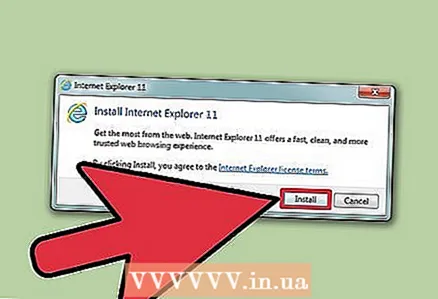 6 في نافذة User Account Control (التحكم في حساب المستخدم) ، انقر فوق Continue (متابعة). سيتم تنزيل Internet Explorer 9 على جهاز الكمبيوتر الخاص بك.
6 في نافذة User Account Control (التحكم في حساب المستخدم) ، انقر فوق Continue (متابعة). سيتم تنزيل Internet Explorer 9 على جهاز الكمبيوتر الخاص بك.  7 انقر فوق إعادة التشغيل الآن (مستحسن). ستتم إعادة تشغيل جهاز الكمبيوتر الخاص بك وسيكون Internet Explorer 9 متاحًا للاستخدام.
7 انقر فوق إعادة التشغيل الآن (مستحسن). ستتم إعادة تشغيل جهاز الكمبيوتر الخاص بك وسيكون Internet Explorer 9 متاحًا للاستخدام. - انقر فوق "إعادة التشغيل لاحقًا" إذا كانت لديك مستندات أو برامج مفتوحة لا يمكنك إغلاقها في الوقت الحالي. في هذه الحالة ، سيكتمل تثبيت Internet Explorer 9 في المرة التالية التي تقوم فيها بإعادة تشغيل جهاز الكمبيوتر الخاص بك.
الطريقة الثالثة من 4: إرفاق مواقع الويب
 1 انتقل إلى الموقع الذي تريد إرفاقه. تتيح لك ميزة Pin تثبيت مواقعك المفضلة على سطح المكتب أو شريط المهام أو قائمة ابدأ (للوصول السريع).
1 انتقل إلى الموقع الذي تريد إرفاقه. تتيح لك ميزة Pin تثبيت مواقعك المفضلة على سطح المكتب أو شريط المهام أو قائمة ابدأ (للوصول السريع).  2 ابحث عن الأيقونة المعروضة على يسار اسم الموقع (في الجزء العلوي من نافذة المتصفح).
2 ابحث عن الأيقونة المعروضة على يسار اسم الموقع (في الجزء العلوي من نافذة المتصفح). 3 اسحب هذا الرمز إلى الموقع المطلوب (سطح المكتب أو شريط المهام أو قائمة البدء). يمكنك الآن فتح الموقع بالضغط على الأيقونة.
3 اسحب هذا الرمز إلى الموقع المطلوب (سطح المكتب أو شريط المهام أو قائمة البدء). يمكنك الآن فتح الموقع بالضغط على الأيقونة.
طريقة 4 من 4: تحديد محركات البحث
 1 ابحث عن عناوين محركات البحث التي تستخدمها بشكل متكرر. على سبيل المثال ، إذا كنت محرك بحث عادي على WikiHow ، فأضف WikiHow إلى قائمة محركات البحث المفضلة لديك.
1 ابحث عن عناوين محركات البحث التي تستخدمها بشكل متكرر. على سبيل المثال ، إذا كنت محرك بحث عادي على WikiHow ، فأضف WikiHow إلى قائمة محركات البحث المفضلة لديك.  2 أدخل اسم محرك البحث في شريط العناوين في Internet Explorer 9. على سبيل المثال ، إذا كنت تريد إضافة WikiHow إلى قائمة محركات البحث ، فأدخل WikiHow. سيتم فتح قائمة منسدلة.
2 أدخل اسم محرك البحث في شريط العناوين في Internet Explorer 9. على سبيل المثال ، إذا كنت تريد إضافة WikiHow إلى قائمة محركات البحث ، فأدخل WikiHow. سيتم فتح قائمة منسدلة.  3 انقر فوق "إضافة" في الركن الأيمن السفلي من القائمة المنسدلة.
3 انقر فوق "إضافة" في الركن الأيمن السفلي من القائمة المنسدلة. 4 حدد العنوان المناسب (URL) من القائمة. على سبيل المثال ، إذا قمت بإدخال WikiHow ، فحدد "www.wikihow.com - wikiHow - كيف تفعل أي شيء".
4 حدد العنوان المناسب (URL) من القائمة. على سبيل المثال ، إذا قمت بإدخال WikiHow ، فحدد "www.wikihow.com - wikiHow - كيف تفعل أي شيء".  5 الآن ، عند البحث عن معلومات في شريط العناوين ، حدد WikiHow أو محرك بحث آخر.
5 الآن ، عند البحث عن معلومات في شريط العناوين ، حدد WikiHow أو محرك بحث آخر.
نصائح
- إذا قمت بتثبيت ملحقات في إصدار سابق من Internet Explorer ، فقد تحتاج إلى تحديثها أو إعادة تثبيتها في Internet Explorer 9.